
Bilgisayarda Programları yüklerken yada küçük yazılımları çalıştırırken karşımıza kullanıcı hesabı denetimi ile ilgili bir pencere gelir. Acemi kullanıcıların önemsemediği gibi bilgisayara daha aşina kullanıcıların da önemsemediği bir penceredir. Ve bu kullanıcı hesabı denetiminin ne uyarısı olduğunu bile anlamadan tamam deriz.
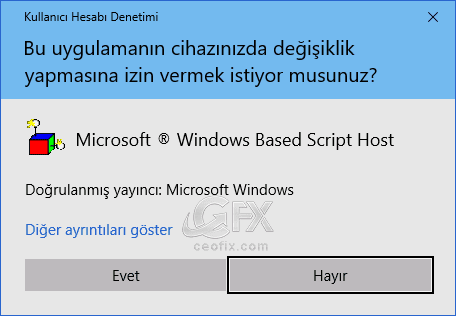
Aslında UAC diye kısaltılan kullanıcı hesabı denetiminin bize yararı vardır. Çalıştırmak istediğimiz yazılımın bilgisayarda registry değerlerinde ve sistem dosyalarında değişiklik yapacağını belirtir. İstemiyorsanız yazılımı kurmaya devam etmeyebilirsiniz. Kurmaya devam ettiğinizde ise de herhangi bir sorun ile karşılaştığınızda en son hangi yazılımı kurduğunuzu ve sistem dosyalarına hangisinin müdahale ettiğini bilirsiniz.
Kullanıcı hesabı denetiminin uyarı penceresini gereksiz buluyorsanız yada yanlışlığa kapatıp tekrar nereden açılacağını bulamadı iseniz aşağıda pek çok yöntemi size anlatacağım bunlardan kolayınıza gelene kullanabilirsiniz.
Kullanıcı hesabı denetimi nerede? Kullanıcı hesabı denetimini nasıl açarım?
Yöntem 1: Denetim Masası açın. Kullanıcı Hesapları’na tıklayın. Yeniden kullanıcı hesaplarına tıklayın. Ve kullanıcı hesabı denetimi ayarlarını değiştirin’e tıklayın.
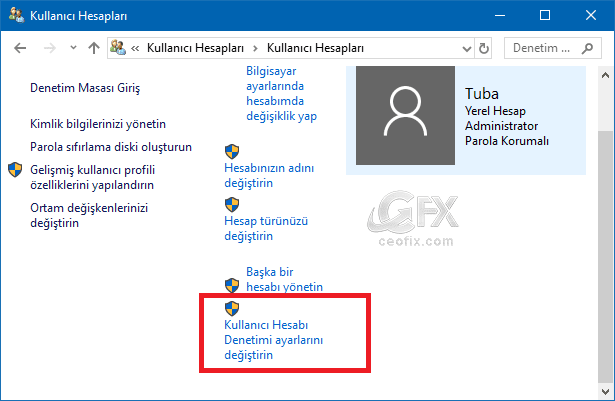
Hesap denetimini istediğiniz gibi ayarlayın. Kapatmak isterseniz kaydırıcıyı aşağıya hareket ettirin (hiçbir zaman uyarma) ve Tamam’a tıklayın . UAC’yi açmak istiyorsanız, kaydırıcıyı en üste getirin (Her zaman uyar yada windows ayarları değiştiğinde uyar olarak ayarlayın.)Tavsiyem kullanıcı hesap denetimini kapatmamanız yönünde olacaktır.
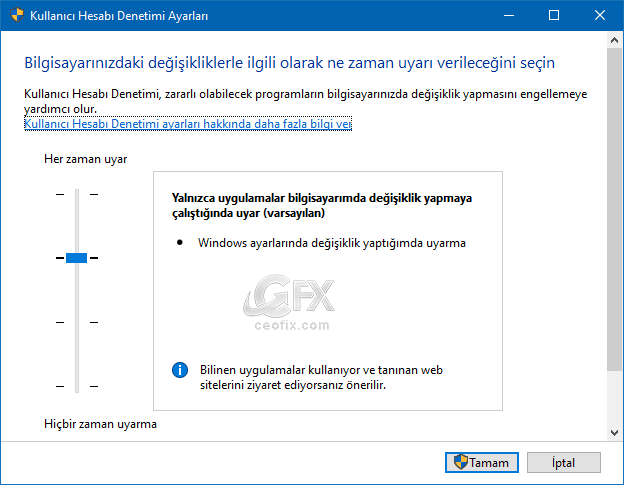
Yöntem 2: Çok daha kolayı vardır. bir tık ile kullanıcı hesabı denetimi ayarlarına erişebilirsiniz. Makale sonundaki uac.rar’i indirin. Bilgisayarınıza indirdikten sonra zip’den çıkartın. İçindeki klasörde uac.vbe dosyasına çift tıklayın. Kullanıcı hesap denetimi hemen açılacaktır.
Bilgisayarınızda Program Çalıştırırken Sizden Şifre İstesin
Yayınlanma tarihi: 30 May 2018 – editlenme tarihi 18-10-2023

Teşekkürler , Ayarlara sayenizde çabucak erişebildim
@Furak arslan
rica ederim yorum için teşekkürler
Yazar Tuba Hanım, kullanıcı hesabı denetimi ile ilgili bir problemim var, araştırdım ama herhangi bir çözüm bulamadım. Rica etsem yardımcı olabilir misiniz?
@toygun
KUllanıcı hesabı ile ilgili yaşadığın problemi yazar mısın? SOrun nedir?
@Tuba
bilinmeyen bir yayıncıya ait cihazınızda değişiklik yapmak istiyor dedi hayır desem giremiyorum evet desem virüs vb seyler bilgisayara bulaşırmı
@Hasan
Merhaba, virüs yok merak etmeyin. Sadece .vbe dosyasına sağ tıklayın ve özellikler deyin. engellemeyi kaldır kutusuna tik atın uygula – tamam deyinç çift tıklayın çalışıtırın örnek resme bakın: https://www.ceofix.com/wp-content/uploads/2021/11/engelleme-kaldir-webcam.png
@Tuba
vbe dosyasıne
@mehmethan
.zip dosyasının içinden çıkan:VBScript kodlu komut dosyasıdır.
Çok teşekürler script ile bir tıkla ayarlara ulaştım , elinize sağlık
@haluk güner
Rİca ederim.
Makale sonunda script demişsiniz ama bulamadım , rica etsem indirme linkini paylaşırmısınız , bu arada güzel bir anlatım olmuş elinize sağlık
@Turabi kaya
Evet haklısınız. Ekledim şimdi. Teşekkürler.